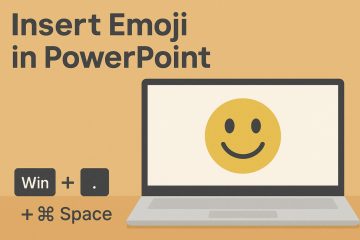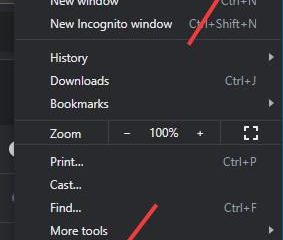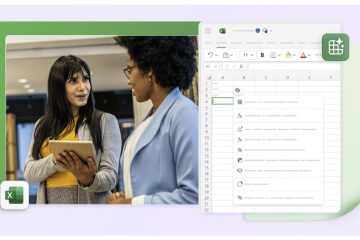Vrei să adaugi reacții rapide sau etichete în foaia de calcul? Excel acceptă emoji pe Windows, macOS și web. Utilizați pictorii sau formulele încorporate de sistem de operare, apoi formatați emoji-ul ca textul. Dacă echipa dvs. spune încă „Office 365″, caracteristicile live în Microsoft 365 astăzi; Vedeți ce este Microsoft 365 (fostul Office 365)?
înainte de a începe
Cells vs Formula Bar: Faceți clic în celulă sau bara de formulă înainte de a introduce emoji. fonturi: Windows folosește segoe UI emoji; MacOS folosește Apple Color Emoji. Excel le alege automat atunci când introduceți emoji. Textul de înfășurare: Activați textul de înfășurare dacă emoji mari împinge conținut în afara celulei. înrudit: Dacă punctul de intrare desktop Microsoft 365 provoacă confuzie pe PC-uri, îl puteți elimina prin acest ghid.
Windows: Introduceți emoji cu emoji picker
Selectați o celulă și așezați cursorul unde doriți emoji. Apăsați tasta Windows +. (perioada) sau tasta Windows +; (semicolon). Căutați categorii sau căutați (de exemplu, „Verificați”, „Thumbs”). Faceți clic pe un emoji pentru a insera; Păstrați panoul deschis pentru a adăuga mai multe. Apăsați introduceți pentru a comite celula.
Mac: Introduceți emoji cu emoji și simboluri
Selectați o celulă sau faceți clic pe bara de formulă. Apăsați Control + comandă + spațiu pentru a deschide emoji și simboluri. Căutați sau navigați în categorii, apoi faceți dublu clic pe un emoji pentru a insera. Apăsați return pentru a termina editarea celulei.
Excel Formule: Introduceți emoji cu unichar
utilizați unichar pentru a insera emoji prin punctul de cod unicode (zecimal). De exemplu, thumbs-up-ul (👍) este 128077.
=”Done”și unichar (128077)
note: pereche cu dacă , text sau concat pentru a construi șiruri de stare. Dacă un emoji redă ca o cutie, actualizați-vă sistemul de operare/birou și asigurați-vă că celula folosește un font emoji-capabil.
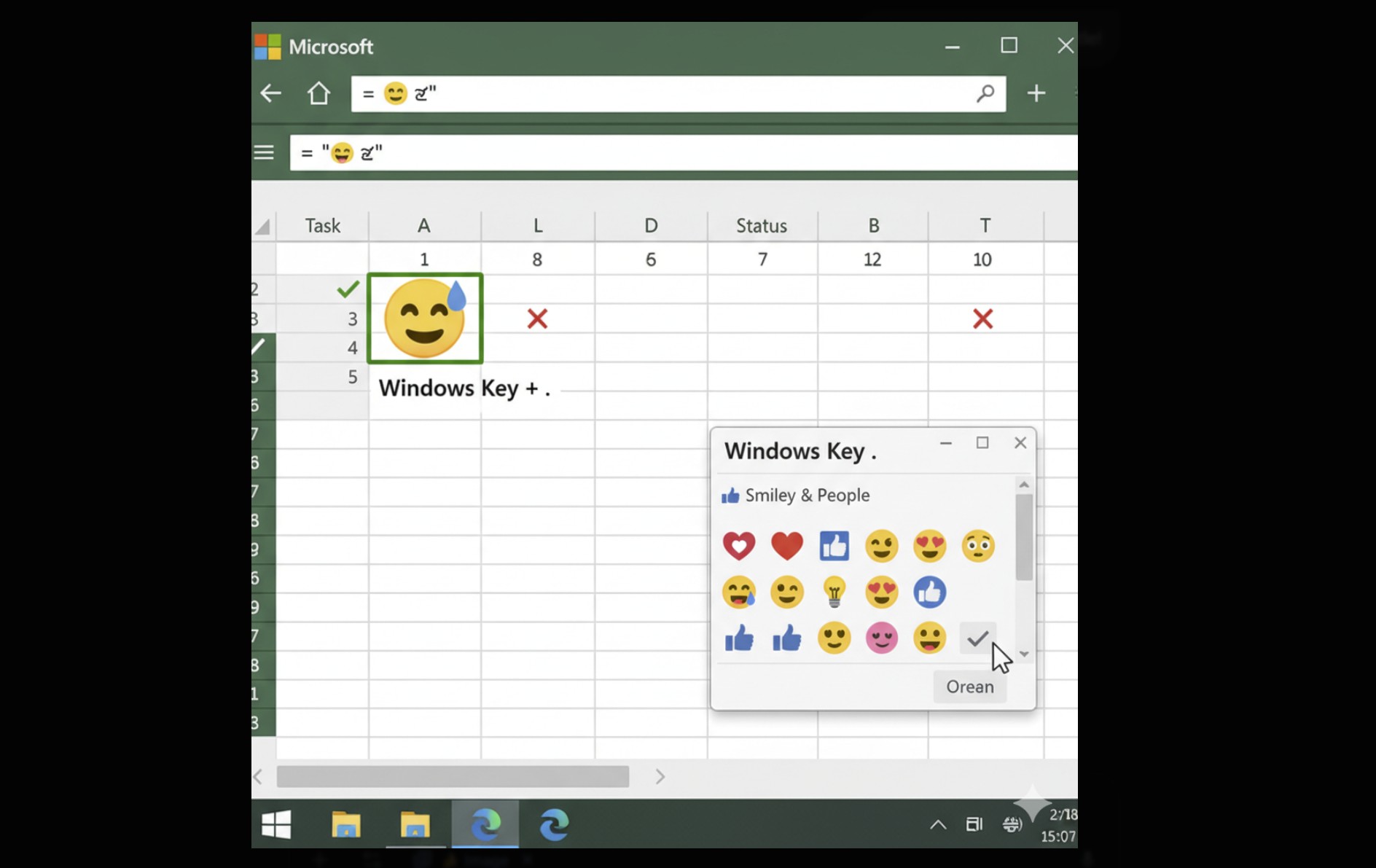
format, size and aignment.jpg”>
format, size and aignment.jpg”>
format, size and aignment.jpg”>
format, size and aignment
format redimensionare: Creșteți dimensiunea fontului celulei pentru a se extinde emoji. aliniere: Utilizați alinierea mijlocie și centrul listelor de verificare curate sau tablourile de bord. culoare: Emoji de culoare păstrați culorile platformei. Culoarea fontului se schimbă doar glife de cădere monocrom. imprimare/pdf: exportul emoji corect în construcțiile curente Excel. Testați pe dispozitivul țintă.
Depanare
format, size and aignment.jpg”>
format, size and aignment
format redimensionare: Creșteți dimensiunea fontului celulei pentru a se extinde emoji. aliniere: Utilizați alinierea mijlocie și centrul listelor de verificare curate sau tablourile de bord. culoare: Emoji de culoare păstrați culorile platformei. Culoarea fontului se schimbă doar glife de cădere monocrom. imprimare/pdf: exportul emoji corect în construcțiile curente Excel. Testați pe dispozitivul țintă.
Depanare
Depanare
Emoji arată ca o casetă: Comutați fontul rulant la Segoe UI Emoji (Windows) sau actualizați sistemul de operare pentru a adăuga mai nou Emoji. COSTCUTUL PICKER nu se deschide: O altă aplicație o poate intercepta. Pe Windows, încercați tastatura Touch; Pe Mac, utilizați meniul editare> emoji și simboluri. Formula arată numere: confirmați că ați folosit unichar (zecimal), nu char. Cell prea înalt: Reduceți dimensiunea fontului sau reglați înălțimea rândului și opriți textul înveliș.
sfaturi
Căutați mai inteligent: Încercați sinonime în culegător (de exemplu, „bifați”, „verificare”, „degetul mare”). Validarea datelor: Construiți dropdown-uri cu etichete precum „Done 👍/blocate ⛔” pentru a accelera actualizările de stare. tablouri de bord: folosiți emoji cu atenție pentru claritate-parcurgeți cu text pentru a păstra sensul evident. Învață suita: pentru denumirea Microsoft 365 și Bundle, împărtășește această imagine de ansamblu.
Întrebări frecvente
Pot recolora un emoji color? Nu direct. Se redă în stil platformă. Utilizați forme/pictograme dacă aveți nevoie de culori de marcă.
Emoji va sorta sau filtra corect? Da, se comportă ca text. Utilizați coloane de ajutor dacă combinați emoji cu numere.
Windows și Mac arată același aspect? se potrivesc personajele, dar stilul variază în funcție de platformă.
rezumat
Windows: Apăsați Win +. pentru a deschide pickerul emoji. Mac: Apăsați Control + comandă + spațiu pentru emoji și simboluri. Utilizați unichar în formule pentru a genera emoji (de exemplu, unichar (128077)). Redimensionați prin dimensiunea fontului; Aliniați celulele pentru listele îngrijite. Depanare Font/Suport pentru OS Dacă emoji arată ca cutii.
concluzie
Pentru indicii vizuale rapide, element de os emoji este cel mai rapid; Formulele adaugă automatizarea pentru tablouri de bord și trackere de stare. Mențineți dimensionarea exporturilor consistente și testați pe dispozitivul pe care îl veți împărtăși sau îl veți prezenta.